După actualizarea la cea mai recentă actualizare a Apple pentru iOS, unii utilizatori descoperă că nu pot activa sau dezactiva datele celulare (date mobile) pentru nicio aplicație după actualizare.
În plus, atunci când un utilizator comută comutatorul unei aplicații în poziția „pornit” sau „oprit” în setarea „Utilizați date celulare pentru”, modificarea nu este respectată de sistem. Odată ce părăsiți meniul Date celulare, acesta revine la setările anterioare.
Se pare că un număr de utilizatori se confruntă cu această problemă.
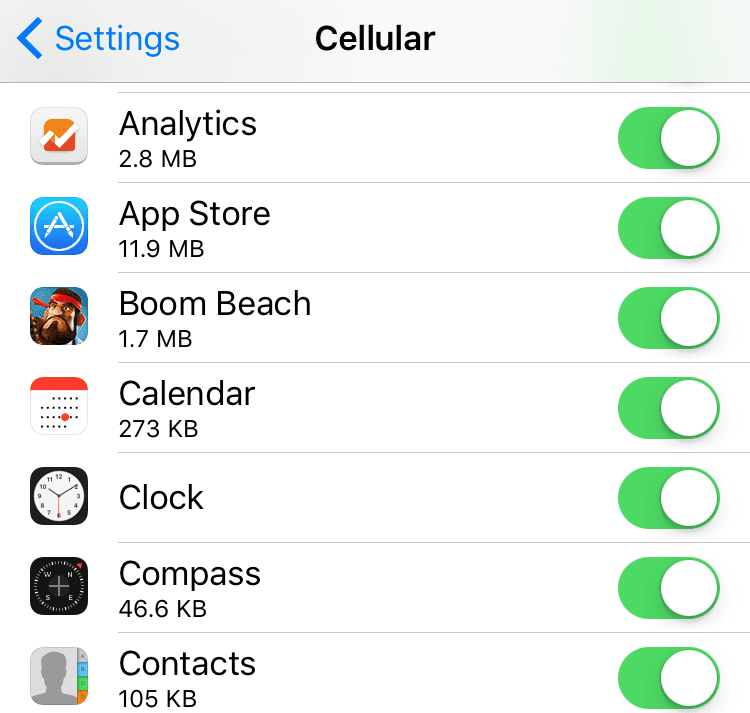
Cuprins
- Articole similare
-
Cum să remediați setările de date celulare
- Dacă nimic de mai sus nu te ajută, poți încerca asta:
- Dacă tot nu s-a rezolvat, luați în considerare downgrade-ul dispozitivului, dacă este disponibil
-
Îți lipsesc iPhone-ul tău setările de date celulare?
- Postări asemănatoare:
Articole similare
- Cum să transferați un plan celular de la un iPad la altul
- Cum să ajustați datele celulare pentru aplicațiile individuale pentru iPhone
- Cum să controlați și să limitați utilizarea datelor celulare pe iPhone sau iPad
Cum să remediați setările de date celulare
- Confirmați că datele celulare sunt activate accesând Setări > Cellular > Date celulare
- Încercați să activați și să dezactivați din nou modul Avion, accesând Setări > Mod Avion
- Mergi la Setări > General > Durată de utilizare sau Restricții > Utilizare date celulare, asigurați-vă că „Nu permiteți modificări” este dezactivat, apoi atingeți Setări > Cellular, apoi dezactivați Datele celulare, așteptați câteva secunde, apoi reactivați Datele celulare.
- Resetați setările de rețea accesând Setări > General > Resetare > Resetare setări rețea
- Reporniți dispozitivul prin oprire, așteptare câteva momente și pornire din nou
- Dezinstalați și instalați orice aplicație care nu actualizează corect setările de date celulare
- Actualizați dispozitivul iOS la cea mai recentă versiune a software-ului iOS
- Încercați să resetați toate setările prin Setări > General > Resetare > Resetare toate setările
Dacă nimic de mai sus nu te ajută, poți încerca asta:
- Faceți backup pentru dispozitiv (Setări > ID Apple > iCloud > Backup > Backup acum). Puteți vedea backup-urile recente accesând Setări > ID Apple > iCloud > Gestionează spațiul de stocare
- Restaurați-vă dispozitivul. Important, asta va șterge totul. Acesta este motivul pentru care ar trebui să faceți mai întâi o copie de rezervă. Conectați-vă dispozitivul la computer. În iTunes sau Finder, selectați dispozitivul și faceți clic pe Restaurare.
- Când dispozitivul repornește, urmați asistentul de configurare și configurați-l ca NOU, nu configurați dintr-o copie de rezervă deoarece este foarte probabil ca această problemă să se datoreze informațiilor corupte, aceasta înseamnă că problema se repetă dacă restaurați de la un backup. În schimb, restaurați-vă dispozitivul de pe iCloud mai târziu.
- Acum verificați dacă problema este rezolvată
- După verificare, acum restabiliți backupul iCloud. Pentru a face acest lucru, accesați Setări > General > Resetare > apoi atingeți „Ștergeți tot conținutul și setările”. Când dispozitivul repornește, atingeți Restaurare dintr-o copie de rezervă.
Dacă tot nu s-a rezolvat, luați în considerare downgrade-ul dispozitivului, dacă este disponibil
- Faceți backup pentru dispozitivul dvs
- Descărcați firmware-ul iOS IPSW anterior care corespunde dispozitivului dvs. iOS
- Dezactivează Face ID sau Touch ID și Parolă (Setări > Face ID/Touch ID și Parolă) și Găsește-mi iPhone-ul (Setări > ID Apple > iCloud > Găsește-mi iPhone-ul)
- Conectați-vă dispozitivul la computer folosind cablul Lightning original
- Lansați iTunes sau Finder
- În iTunes sau Finder, selectați dispozitivul iOS
- Țineți apăsată tasta Opțiune/Alt de pe tastatura Mac (Windows: tasta Shift stânga) și faceți clic pe butonul Restaurare iPhone
- În fereastra pop-up, selectați fișierul IPSW descărcat
- Când se termină, dispozitivul repornește
Îți lipsesc iPhone-ul tău setările de date celulare?
Dacă după actualizare, nu vedeți nicio opțiune pentru date celulare sau celulare, este probabil să fi existat o problemă cu actualizarea.
Cel mai bine este să utilizați iTunes sau Finder pentru a vă reinstala iOS pentru a remedia aceste tipuri de probleme.
Asigurați-vă că faceți o copie de rezervă a datelor înainte de a continua prin iCloud sau iTunes/Finder.
După finalizarea copiei de rezervă, deschideți iTunes/Finder și conectați dispozitivul la computer printr-un cablu. Odată conectat, urmați aceste instrucțiuni:
- Pe un iPhone 8 și mai sus: apăsați și eliberați rapid butonul de creștere a volumului. Apoi apăsați și eliberați rapid butonul de reducere a volumului. În cele din urmă, apăsați și mențineți apăsat butonul lateral până când vedeți ecranul modului de recuperare
- Pe un iPhone 7 sau iPhone 7 Plus: apăsați și mențineți apăsate butoanele laterale și de reducere a volumului în același timp. Continuați să le țineți până când vedeți ecranul modului de recuperare
- Pe un iPhone 6s și versiuni anterioare, iPad sau iPod touch: apăsați și mențineți apăsat atât butoanele de pornire, cât și cele de sus (sau laterale) în același timp. Continuați să le țineți până când vedeți ecranul modului de recuperare
Când vedeți opțiunea de restaurare sau actualizare, alegeți Actualizare - aceasta încearcă să reinstaleze iOS fără a vă șterge datele. 
Așteptați până când software-ul se descarcă pe dispozitiv.
Când ați terminat, accesați aplicația Setări și confirmați că opțiunile de meniu pentru datele celulare și celulare sunt restaurate.
Dacă descărcarea durează mai mult de 15 minute și dispozitivul dvs. iese din modul de recuperare, lăsați descărcarea să se termine, apoi repetați acești pași.

Obsedat de tehnologie de la sosirea timpurie a A/UX pe Apple, Sudz (SK) este responsabil pentru direcția editorială a AppleToolBox. Are sediul în Los Angeles, CA.
Sudz este specializată în acoperirea tuturor aspectelor legate de macOS, având în vedere zeci de dezvoltări OS X și macOS de-a lungul anilor.
Într-o viață anterioară, Sudz a lucrat ajutând companiile din Fortune 100 cu aspirațiile lor tehnologice și de transformare a afacerii.